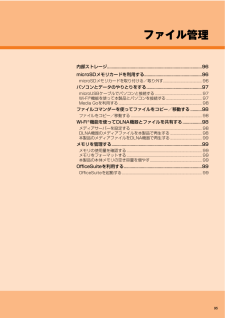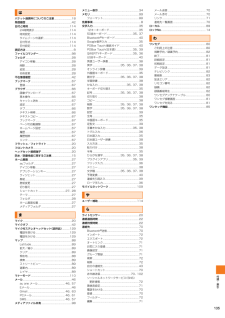Q&A
取扱説明書・マニュアル (文書検索対応分のみ)
"ファイルコマンダー" 一致するキーワードは見つかりませんでした。
"ファイルコマンダー"8 件の検索結果
目次4テレビ番組を視聴予約/録画予約する............................................82視聴予約する......................................................... ..............................82録画予約する......................................................... ..............................82ワンセグを録画する...................................................... .....................82録画したテレビ番組を再生する................................................. .......82番組表を利用する....................................................... ........................83番組表の...
基本操作29アプリケーション画面からさまざまな機能を呼び出すことができます。 本製品にインストールしたアプリケーションのアイコンも表示されます。*アプリケーションアイコンをタップしてそれぞれの機能を使用すると、 機能によっては通信料が発生する場合があります。a ホーム画面で []アプリケーション画面が表示されます。左右にスライド/フリック (uP.26) すると、 アプリケーション画面を切り替えられます。x または y をタップすると、 アプリケーション画面を閉じます。■ アプリケーションの種類アプリケーション画面を利用するアプリケーション画面を表示するアイコンアプリケーション 概要 ページ連絡先 友人や家族の連絡先を管理します。P.70電話 電話の発信/着信、 通話履歴などを表示します。P.42Eメール Eメール (@ezweb.ne.jp) のアドレスを利用してメールの送受信ができます。P.46SMS 電話番号を宛先としてメールの送受信ができます。P.57ブラウザ ブラウザでインターネットに接続します。P.66設定 本製品の各種設定を行います。 P.108WALKMAN 音楽などを再生します。 P.78ア...
フ イル管理96内部ストレージ本製品では、 microSDメモリカードとは別に本製品の内部ストレージにデータを保存できます。内部ストレージには、 赤外線通信で受信したデータやEメール(@ezweb.ne.jp) のバックアップデータなどが保存されます。アプリケーションによっては、 データの保存先としてmicroSDメモリカード/内部ストレージのどちらかを選択することができる場合もあります。Eメール (@ezweb.ne.jp) のバックアップデータは、 microSDメモリカードが挿入されている場合はmicroSDメモリカードに、 microSDメモリカードが挿入されていない場合は内部ストレージの 「SDカード」 領域に保存されます (uP.56) 。「ファイルコマンダー」 アプリケーションを利用して内部ストレージやmicroSDメモリカードに保存されたデータを確認したり、 フォルダやファイルのコピー/貼り付けによって管理したりすることができます。*「ファイルコマンダー」 アプリケーションの操作について詳しくは、「ファイルコマンダーを使ってファイルをコピー/移動する」(uP.98) をご参照ください。micr...
ツ ル・アプリケ シ ン71◎連絡先一覧画面で写真 (画像) 部分以外をタップすると、 ショートカットは表示されず、 情報フィルター画面 (uP.72) が表示されます。◎メールのショートカットは、 選択している連絡先にメールアドレスが登録されていて、 「Eメール () 」アプリケーションで自分のPCメールアカウントを設定している場合に表示されます。 「Eメール () 」アプリケーションにPCメールアカウントが設定されていない場合は、 「Gmail () 」が表示されます。一度登録した連絡先を修正します。a 連絡先一覧画面→編集する連絡先をタップb []連絡先編集画面が表示されます。c 項目を選択して編集電話番号やメールアドレス、 着信音などが入力できます。「フィールドを追加」 をタップして項目を増やすことができます。d [完了]a 連絡先編集画面→着信音の項目をタップ→ [サウンドピッカー]「Androidシステム」 /「LISMO Player」 を選択しても着信音を設定できます。b 着信音を選択→ [完了]着信音を選択すると、 選択した曲が再生されます。「」 をタップすると、 お買い上げ時に登録されてい...
95ファイル管理内部ストレージ........................................................ ............................96microSDメモリカードを利用する ....................... ...................... ......96microSDメモリカードを取り付ける/取り外す...................................... 9 6パソコンとデータのやりとりをする............................................... ..97microUSBケーブルでパソコンと接続する......................................... ..... 97Wi-Fi®機能を使って本製品とパソコンを接続する................................... 97Media Goを利用する.................................................. ......
フ イル管理98e ポータブルデバイスのアイコンを右クリックし、 「ネットワーク構成」 をクリックし、 「次へ」 をクリックf 本製品上のポップアップ画面で [ペア]g パソコンのポータブルデバイスのネットワーク構成画面で、「完了」 をクリックh microUSBケーブルを取り外すi 本製品のホーム画面で [] →[設定] →[Xperia TM ]→[接続設定] →「信頼された機器」 欄の 「ホスト名」 (パソコン名)をタップ→ [接続]Wi-Fi®ネットワーク上でパソコンと本製品が 「メディア転送モード(MTP) 」で接続され、 ファイルをやりとりできるようになります。◎初めてご利用になる場合は、 手順 i の後でパソコン側にドライバをインストールする必要があります。 ドライバをインストールするには、 パソコンのスタートメニューから 「コンピューター」 →「ネットワーク」 をクリック→表示されている本製品のアイコンを右クリックし、 「インストール」 をクリックします。◎接続設定を解除するには、 本製品のホーム画面で [] →[設定] →[Xperia TM]→[接続設定] →「信頼された機器」 欄の 「ホ...
機能設定111a 設定メニュー画面→ [ストレージ]b※1 microSDメモリカードやUSBストレージの認識状態によって表示が変わります。◎USBストレージとは、 市販のリーダー/ライターケーブルを使って本製品に接続されたmicroSDメモリカードなどの外部記録媒体のことです。■ ファイルコマンダーを使ってデータをコピーする「ファイルコマンダー」 アプリケーションを利用して、 本製品とmicroSDメモリカードとの間でデータのコピー/移動ができます。 詳しくは、 「ファイルコマンダーを使ってファイルをコピー/移動する」(uP.98) をご参照ください。a 設定メニュー画面→ [電池]電池残量や電池使用時間などが表示されます。a 設定メニュー画面→ [アプリ]ba 設定メニュー画面→ [Xperia TM ]ba設定メニュー画面→ [アカウントと同期]b []自動同期がオンになります。本製品とGoogleオンラインサービスの連絡先、 カレンダー、 Gmailやその他のオンラインサービスなどの自動同期を設定します。 本製品およびパソコンのどちらからでも情報を表示、 編集できます。*同期するには、 本製品でGoo...
135付録・索引はパケット通信料についてのご注意 ..........................18発信履歴 ............................................................... .....42日付と時刻 .............................................................11 424時間表示....................................................114時刻設定..........................................................1 14タイムゾーンの選択.......................................114日付形式..........................................................1 14日付設定..........................................................1 14表記...
- 1